决定放弃 iPhone,尝试三星手机?嗯,如今换手机已是常态。然而,最重要的是将联系人从旧 iPhone 转移到新的三星设备上。
显然,在新的三星设备上重新输入每个电话号码是不切实际的。更不用说这是多么繁琐和浪费时间。那么,如何高效地将联系人从 iPhone 转移到三星呢?以下是一些在 iPhone 和三星设备之间快速共享联系人的专业技巧。
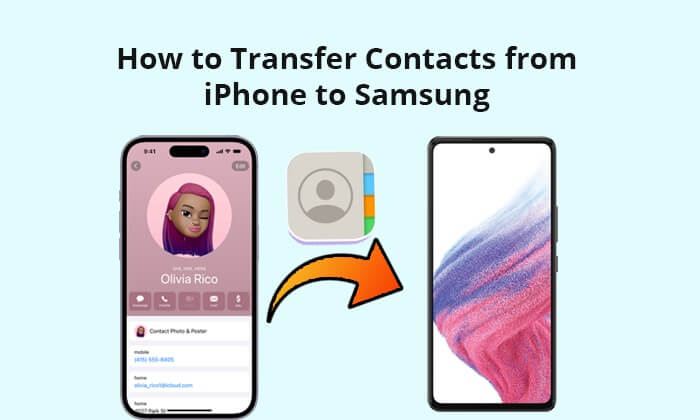
iPhone 和三星是两种完全不同的设备,互不兼容。这意味着它们之间的数据传输有时会遇到障碍。但是,有了专业的数据传输软件,这个过程肯定轻而易举。Coolmuster Coolmuster Mobile Transfer就是一个神奇的第三方软件。
这是一款桌面应用,只需单击即可帮助您在移动设备之间移动文件,即使它们运行在不同平台上。它是将联系人从 iPhone 轻松传输到Android最有效方式,无需担心兼容性问题。除了将数据从iOS传输到Android之外, Coolmuster Mobile Transfer还支持从Android到iOS 、 Android到Android以及从iOS到iOS数据共享。
Coolmuster Mobile Transfer的主要特点:
以下是将联系人从 iPhone 传输到三星设备的简单步骤:
01从官方网站下载软件并安装到电脑上。启动它,然后从主界面选择“Mobile Transfer”。

02使用数据线将两部手机连接到电脑,在三星上启用 USB 调试模式,然后在 iPhone 上单击“信任”。

03手机成功连接到电脑后,请检查 iPhone 是否为源设备,三星是否为目标设备。如果放置位置不正确,请点击“翻转”选项进行更改。

04选择“联系人”选项,然后点击“开始复制”。

Smart Switch 是一款由三星设计的应用程序,主要用于将数据从 iPhone 传输到新的三星设备。假设您想将联系人从 iPhone 复制到新的三星手机,Smart Switch 是一款理想的应用程序。在两台设备上安装该应用程序并建立连接后,您现在就可以轻松开始传输联系人了。( Smart Switch 需要 Wi-Fi 才能发送数据吗?点击此处查看答案。)
使用智能开关将联系人从 iPhone 传输到三星 Galaxy S25 的步骤:
步骤1. 在三星上打开Smart Switch并授予访问数据的权限。选择“接收数据”>“无线”选项。
步骤2. 选择“iPhone / iPad”>“从iCloud获取数据”。 输入您的Apple ID和密码,然后点击“登录iCloud”
步骤3. 您可能会在iPhone上收到双重身份验证码。在三星手机上输入此代码,然后点击“连接”。
步骤4. Smart Switch将连接到您的iCloud并显示可供传输的数据类别列表。选择“联系人”选项。然后单击“传输”将联系人导入您的Samsung设备。

由于您是从 iPhone 切换到三星手机的,因此您对 iTunes 应该很熟悉。同样,您也可以使用它将所有联系人从旧 iPhone 设备复制到新的三星手机。以下是使用 iTunes 将 iPhone 联系人迁移到三星手机的分步步骤:
步骤1.在电脑上启动iTunes并插入iPhone。检测到手机后,点击其图标并前往“信息”选项卡。
步骤2.启用“同步联系人”功能,然后选择“Google通讯录”。您需要已登录您的Gmail帐户。
步骤3. 按“应用”按钮保存更改,通过 iTunes 同步联系人。

步骤4. 现在,访问三星手机上已同步的联系人。确保您在三星手机上使用相同的Gmail帐户。从“设置”中转到“帐户和同步”,然后启用Google通讯录的同步选项。
想要将 iPhone 中的数据(联系人除外)传输到三星手机吗?您可能需要阅读以下文章。
如何将数据从 iPhone 传输到三星?[5 种行之有效的方法]想要一个实用的方法将联系人从 iPhone 复制到三星手机吗?您可以使用 SIM 卡。如果您一直将 iPhone 联系人保存到 SIM 卡,那么将它们移动到三星手机会非常容易。请按照以下步骤使用 SIM 卡将联系人从 iPhone 复制到三星手机:
步骤 1. 确认您的联系人已保存到 iPhone 上的 SIM 卡。
第 2 步。小心地从 iPhone 中取出 SIM 卡,以免损坏,然后将其插入三星手机。
步骤 3. 在三星上,前往“联系人”应用程序并按“更多”选项。
步骤4. 继续管理联系人,选择“导入/导出”,然后选择“从SIM卡导入”。弹出窗口时,点击“导入”选项确认导入过程。

想知道如何在没有电脑的情况下将联系人从 iPhone 传输到三星手机吗?电子邮件是个不错的选择。你可以将 iPhone 联系人通过电子邮件发送到三星手机。这是无需电脑即可完成此任务的最简单方法之一。然而,它只适合传输少量联系人。另一方面,批量传输会耗费大量时间。总而言之,这是一个值得尝试的数据传输选项。
请按照以下步骤了解如何通过电子邮件将联系人从 iPhone 移动到三星:
步骤1.打开iPhone上的“联系人”应用程序,然后转到需要传输的联系人。
第2步。点击“共享联系人”,选择“邮件”,然后将此电子邮件发送给自己。

步骤3.登录三星手机上的电子邮件。下载联系人并将其保存在此手机上。
想要轻松将联系人从 iPhone 复制到三星设备,一个更简单的方法是借助 iCloud。首先,您需要在 iPhone 上将联系人与 iCloud 同步,然后将其移动到三星手机。这个过程很简单,只需几分钟。
以下是如何使用 iCloud 将 iPhone 联系人复制到三星的分步过程:
步骤1.在iPhone上打开iCloud备份和联系人备份。

第 2 步。访问计算机上的iCloud网站,登录您的帐户,然后选择“联系人”选项。
步骤3. 在Mac上按“Command”+“A”或在Windows PC上按“CTRL”+“A”全选。现在滚动到页面底部,单击齿轮状按钮,然后选择“导出vCard”将vCard文件下载到计算机。

步骤4. 将三星设备插入PC,然后将vCard复制并粘贴到三星设备。之后,断开三星手机的连接。
步骤5.在三星手机上,单击“联系人”应用,然后选择“设置”。找到“导入/导出联系人”选项并单击。点击“导入 vCard”并选择“Contacts.vcf”,然后单击“确定”按钮将 iPhone 联系人复制到三星手机。
以上提到的方法是迄今为止最简单的。为了快速传输,最好使用更简单的方法。您可以利用 iPhone 上已有的帐户复制联系人,使用 iTunes,或使用三星的应用程序获取帮助。总而言之, Coolmuster Mobile Transfer是最好的手机传输工具,可以让您快速将联系人从 iPhone 复制到三星手机。
相关文章: